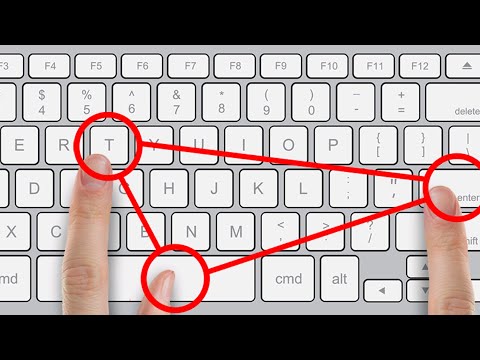Nếu bạn cần thường xuyên truy cập một số cài đặt trong ứng dụng Cài đặt trong Windows 10, thay vì mở nó qua Menu Bắt đầu và điều hướng đến cài đặt mong muốn, bạn có thể ghim cài đặt vào Menu Bắt đầu.
Ghim để Bắt đầu mọi cài đặt Windows 10

Mở Menu Bắt đầu và nhấp vào Cài đặt.
Điều hướng đến cài đặt không được sử dụng của bạn. Chúng ta hãy lấy ví dụ về các thiết lập Windows Update. Bạn sẽ phải bấm vào Update & Security.
Bây giờ nhấp chuột phải vào Windows Update và bạn sẽ thấy Ghim để bắt đầu mục menu ngữ cảnh bật lên. Click vào nó và bạn sẽ thấy Windows Update được ghim vào Start Menu của bạn.
Bây giờ nếu bạn cần truy cập vào các thiết lập Windows Update, bạn chỉ cần nhấp vào phím tắt được ghim.
Theo cách tương tự, bạn có thể ghim bất kỳ lối tắt cài đặt ứng dụng Cài đặt nào vào Trình đơn Start của Windows 10.
Bạn có thể nếu bạn muốn, cũng tạo ra các phím tắt trên Desktop hoặc các mục trong Trình đơn ngữ cảnh để mở nhiều Cài đặt này và ghim chúng vào Start. Để làm được điều đó, bạn cần phải biết URI cho các ứng dụng Cài đặt, để mở trực tiếp trang Cài đặt cụ thể. URI hoặc Mã định danh tài nguyên đồng nhất là một chuỗi ký tự được sử dụng để xác định tên của tài nguyên.